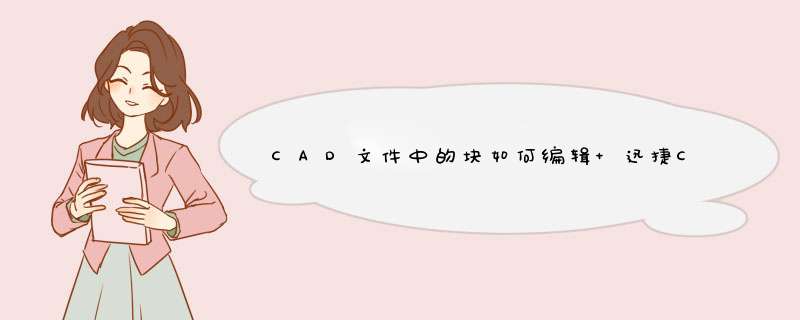
CAD文件中的块如何编辑?CAD制图需要精准的计算,在施工的时候才能达到预期效果,那么在需要对使用CAD块进行修改时该怎么办呢?本期教大家CAD中的块如何编辑?感兴趣的朋友快来了解一下吧。
迅捷CAD编辑器文件里的块进行编辑的详细 *** 作
1、首先需要一个CAD制图工具,这里请选择迅捷CAD编辑器,虽然CAD制图是一个复杂的过程,但是通过迅捷CAD编辑器,也可以将复杂变得简单。将软件下载安装到电脑上后,请打开运行软件。
2、找到已经准备好的CAD文件,然后将文件托放到迅捷CAD编辑器软件即可直接打开。
3、接着,在查看器界面顶端的菜单中点击放大图标,放大CAD文件,这样我们就可以更好的编辑啦。
4、编辑CAD中的“块”,请点击选中要编辑的块,然后在编辑器界面,点击“块编辑器”。
5、我们可以看见被选中的块已经整屏放大,在软件界面左侧也出现了属性界面,在这里用户就可以编辑已经选中的块了,这里有“一般设置”,包含:色彩、图层、文字样式等;下拉菜单还可以看见“标注”设置,用户可以按照自身需求进行相应编辑。
以上便是脚本之家小编为大家分享的"CAD文件中的块如何编辑 迅捷CAD编辑器文件里的块进行编辑的方法教程"的全部内容,希望能够帮到你,脚本之家持续发布更多资讯,欢迎大家的关注。
欢迎分享,转载请注明来源:内存溢出

 微信扫一扫
微信扫一扫
 支付宝扫一扫
支付宝扫一扫
评论列表(0条)